Arc Ultra





概览
概览

Arc Ultra条形音响搭载Sound Motion技术,以卓越的清晰度、深度和维度为您带来身临其境的家庭娱乐体验。
- 沉浸感再进一步。Arc Ultra采用由14个Sonos自主设计驱动器和Sound Motion等先进技术驱动的全新声学结构,能够让动人音效响彻房间的每个角落并精准定位在您的周围。
- 唯一一款搭载Sound Motion的条形音响。Sound Motion是音频工程领域近百年来最重大的突破之一,Arc Ultra借此技术能够将前所未有的清晰、浑厚和平衡音效融入到时尚感十足的设计之中。
- 前所未有的杜比全景声体验。杜比全景声能够提供萦绕于心的9.1.4空间音频体验,从而将您的娱乐体验提升到新的维度。添加Sonos Sub和Era 300后置音响以打造出色的环绕立体声,体验可以切实感受到的澎湃低音以及来自各个方向的惊人细节。
- 超清晰的对话。Arc Ultra最大限度地提高了中心通道性能,因此人声更加清晰,使您不会错过一字一句。在Sonos App中选择您喜欢的语音增强级别以提高对话清晰度。
- 轻松设置和控制。只需插入电源线,使用随附的HDMI线缆连接电视,然后打开Sonos App即可完成设置。使用电视遥控器、Sonos App、触摸控件、Sonos Voice Control和Amazon Alexa进行控制。
控件和指示灯
 | 播放/暂停 | 播放点按以播放或暂停音频。 群组当另一只Sonos音响正在流式播放音频时,按住播放/暂停按钮(约1秒)。您会听到提示音,并且音响将开始播放相同的内容。 切换声音当另一只Sonos音响正在流式播放音频时,按住播放/暂停按钮(约2秒)。您将听到提示音,并且将停止从另一只音响流式播放内容,转而开始在您的Arc Ultra上流式播放。 |
 | 音量 |
注:播放音乐时,按住+或-可快速更改音量。 |
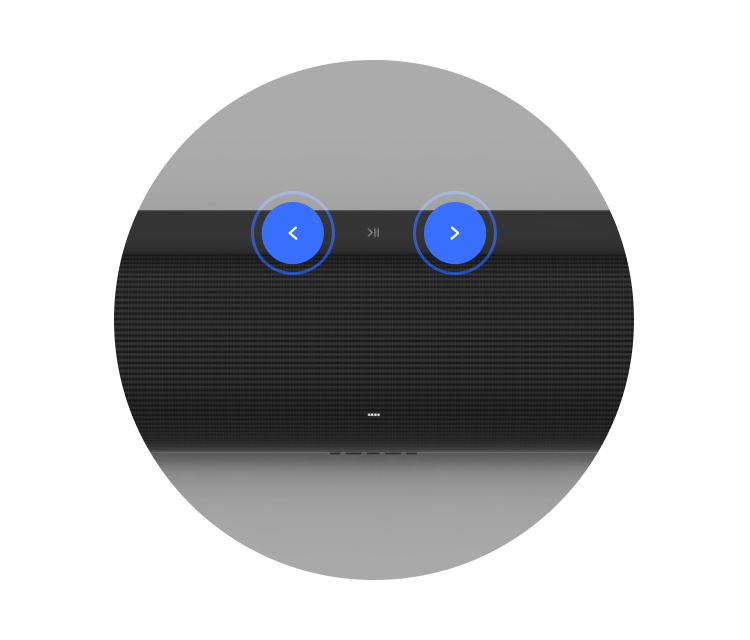 | 下一首/上一首(仅限音乐) |
注:收听电台时不能前进或后退。 |
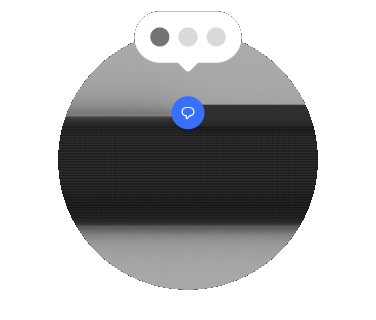 | 语音控制 | 按下语音服务图标可打开或关闭语音服务。
注:必须打开位于接口面板(背面)上的麦克风开关才能使用语音服务。 |
 | 状态指示灯 |
|
接口面板

1 | HDMI端口 | ARC或eARC使用HDMI线缆(随附)将您的条形音响连接到电视的HDMI eARC或ARC端口。 光纤使用Sonos光纤音频适配器(单独销售)和HDMI线缆(随附)将您的条形音响连接到电视的光纤端口。 |
2 | 蓝牙按钮 | 配对新设备:
当您的Arc Ultra成功连接到蓝牙时,状态灯将呈蓝色常亮。 |
3 | 以太网端口 | 10/100端口,用于硬接线至路由器 |
4 | 麦克风开关 | 切换以打开或关闭所有产品麦克风。
注:必须在打开麦克风开关且语音服务指示灯亮起的情况下才可以使用语音服务。 |
5 | 交流电源(市电)输入接口 | 仅可使用随附的电源线(使用第三方电源线将导致保修失效)。 注:将电源线牢牢插入,直至其与音响齐平。 |
放置
以下是有助于充分利用Sonos Arc Ultra条形音响的一些建议:
- 将Arc Ultra放置在稳定的水平表面上。不要垂直放置或侧放。
- 不要将Arc Ultra放置在柜内或角落。
- 确保控件朝上。
- 为了获得最佳音质,请将Arc Ultra放置在电视前侧正下方。或者,您也可以将它安装在电视上方。
- 如果将Arc Ultra放置在电视下方,请在条形音响顶部和电视底部之间留出(至少)10厘米(4英寸)的空间。
- 使Arc Ultra的正面尽可能靠近边缘。
连接线缆
当您的条形音响安全放置在所需位置后,使用随附线缆来设置您的Arc Ultra。
开始操作之前:
- 断开电视与现有家庭影院或环绕立体声设备的连接。
- 将任何外部设备(例如流媒体电视盒或DVD播放机)直接连接到电视。
- 打开电视。
1 | 将电源线连接到Arc Ultra并接通电源。 注:仅可使用随附的电源线(使用第三方电源线将导致保修失效)。 |  |
2 |
|  |
3 | 将HDMI线缆的另一端连接到电视:
1. 取下光纤适配器的保护盖,然后将光纤适配器连接到HDMI线缆。 2. 将光纤适配器连接到电视的数字光纤输出端口。 注:请确保正确对齐后,再将光纤适配器牢固地插入端口。如适配器插接不当,其可能会受损。 |  |
壁挂支架
使用Sonos Arc Ultra壁挂支架(单独销售)将Arc Ultra安装到电视下方(推荐)或上方的墙壁上。Sonos建议:
- 请在安装的条形音响和电视之间留出(至少)10厘米(4英寸)的空间。
- 确保控件朝上。
- 条形音响两端与墙面或其他障碍物之间留出至少2.5厘米(1英寸)的距离。
注:Arc Ultra同样兼容Sonos Arc壁挂支架。
目录
- Sonos Arc Ultra壁挂支架
- 2个旋钮
- 6个墙壁预埋件
- 6颗螺丝
| 墙体材料 | 预钻孔 |
|---|---|
栊骨 | 3毫米(1/8英寸)钻头 |
石膏板(无壁骨) | 8毫米(5/16英寸)钻头 |
石膏 | 8毫米(5/16英寸)钻头 |
混凝土或砖块 | 8毫米(5/16英寸)钻头 |
安装
1 | 使用壁挂支架标记螺钉位置。将顶部边缘与电视底部对齐。壁挂支架顶部与电视之间的距离应为 5.5 英寸(14 厘米)。 | 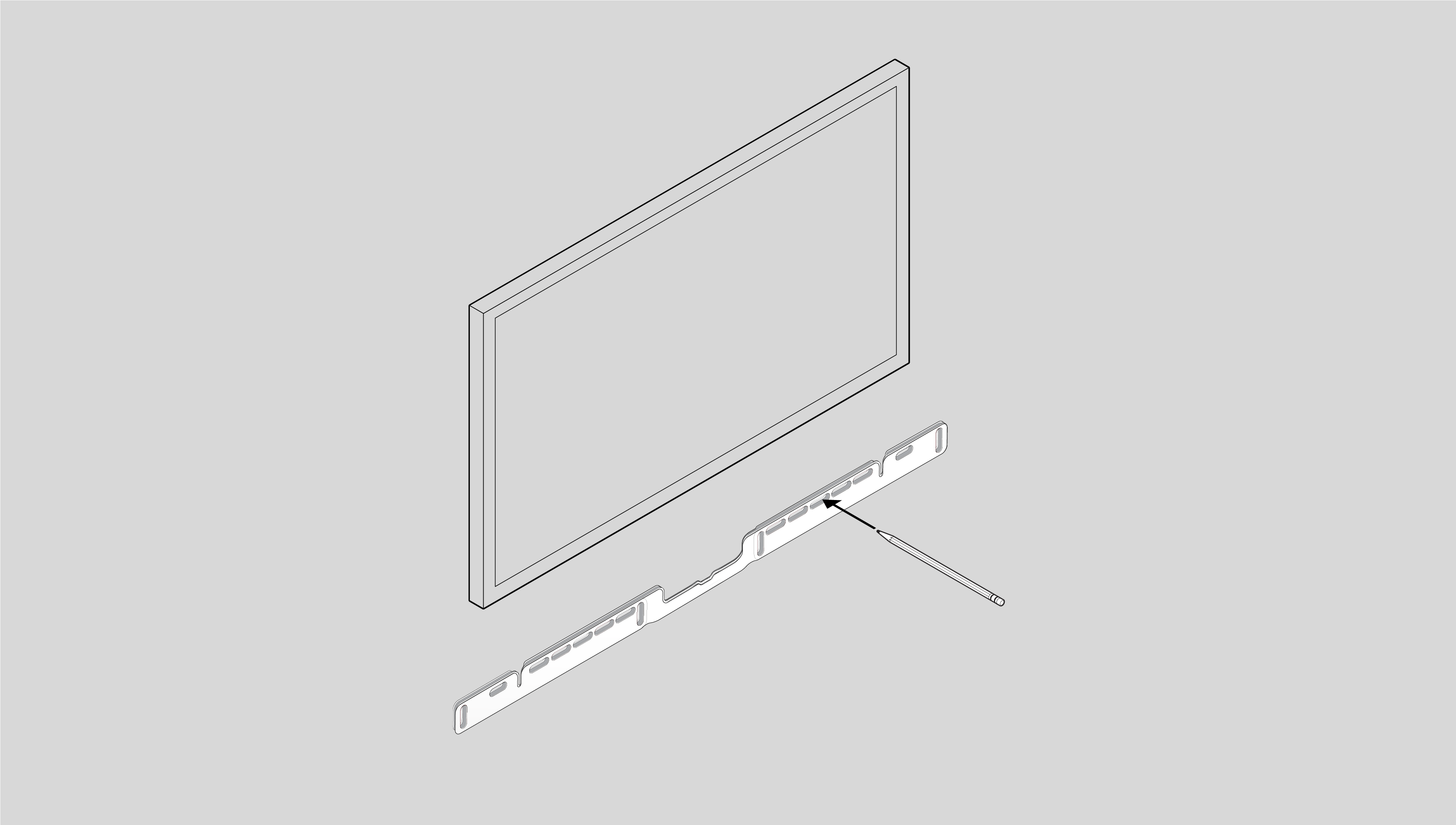 |
2 | 如果使用随附的墙壁预埋件,请使用8毫米(5/16英寸)钻头钻孔并插入墙壁预埋件。如果在木头或塑料上钻孔,请勿使用预埋件。 |  |
3 | 将壁挂支架对准标记的螺丝位,并使用水平仪校准。使用十字头螺丝刀或电钻将支架固定到墙上,确保中心的箭头指向上方。 | 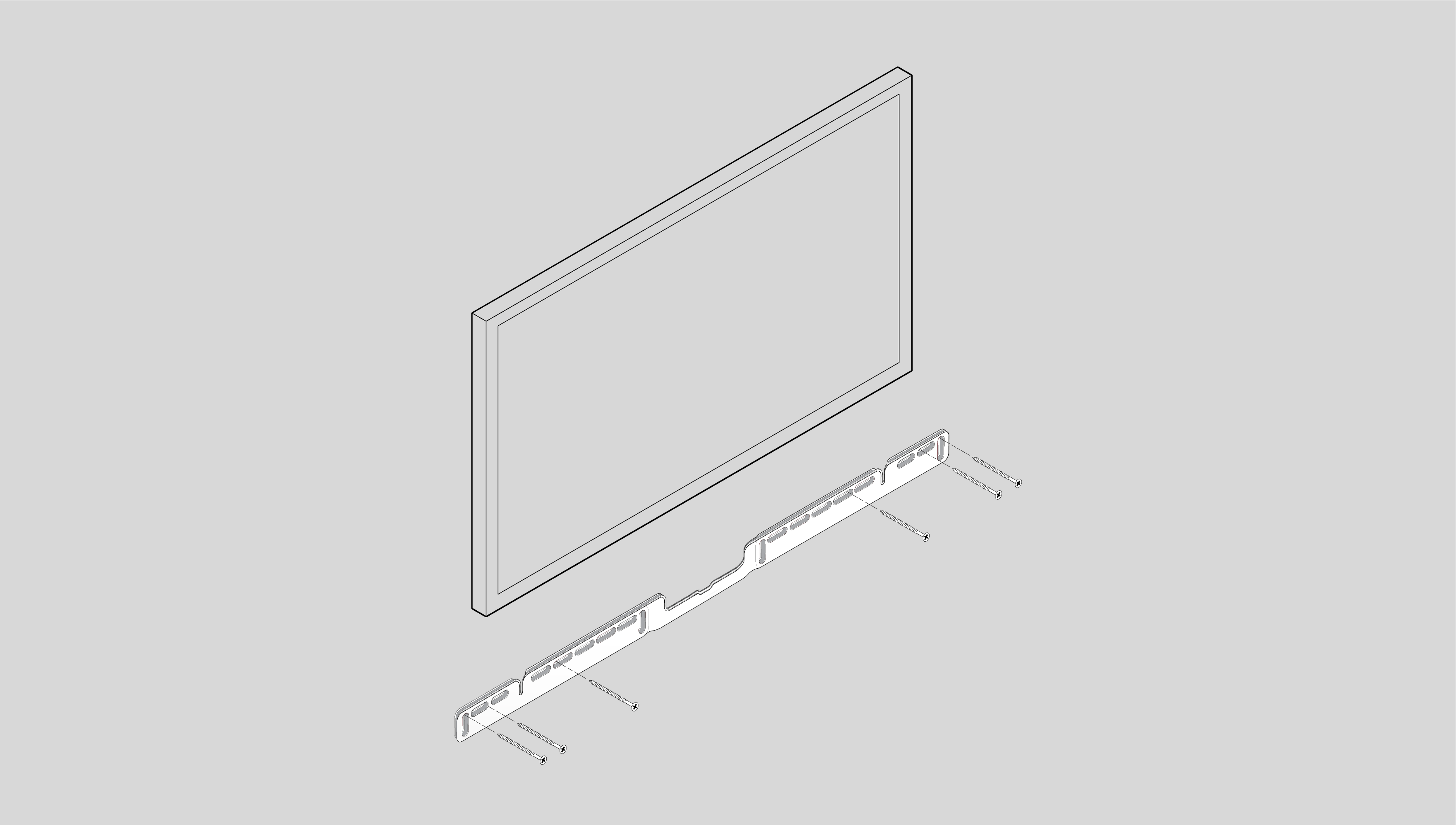 |
4 | 将2个旋钮拧入条形音响背面,直至完全拧紧。 | 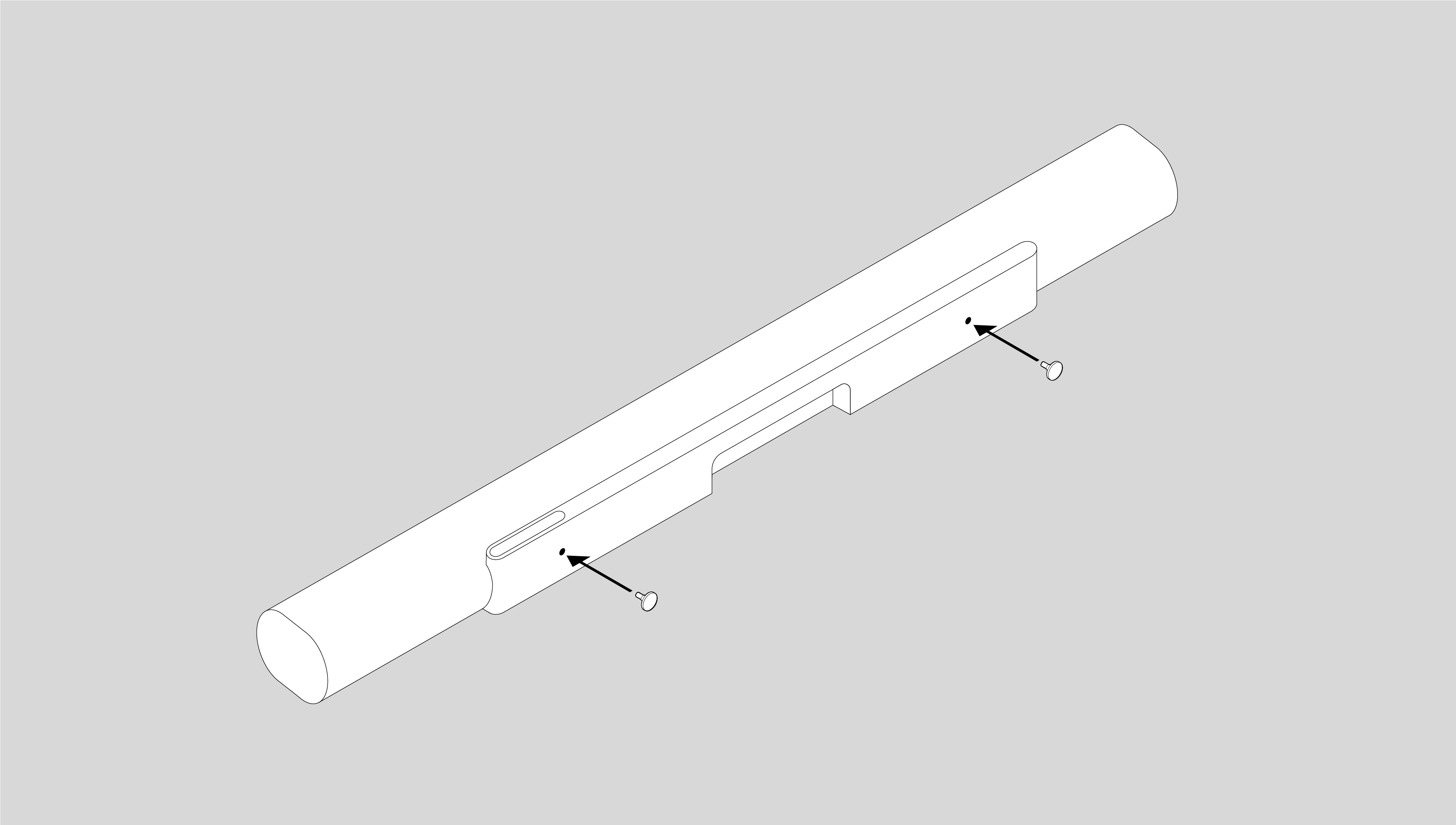 |
5 | 将电源线和HDMI线缆连接到条形音响的背面。 |  |
6 | 向下滑动条形音响,使旋钮嵌入到壁挂支架的插槽中。确保触摸控件朝上,且条形音响彻底固定到位。 | 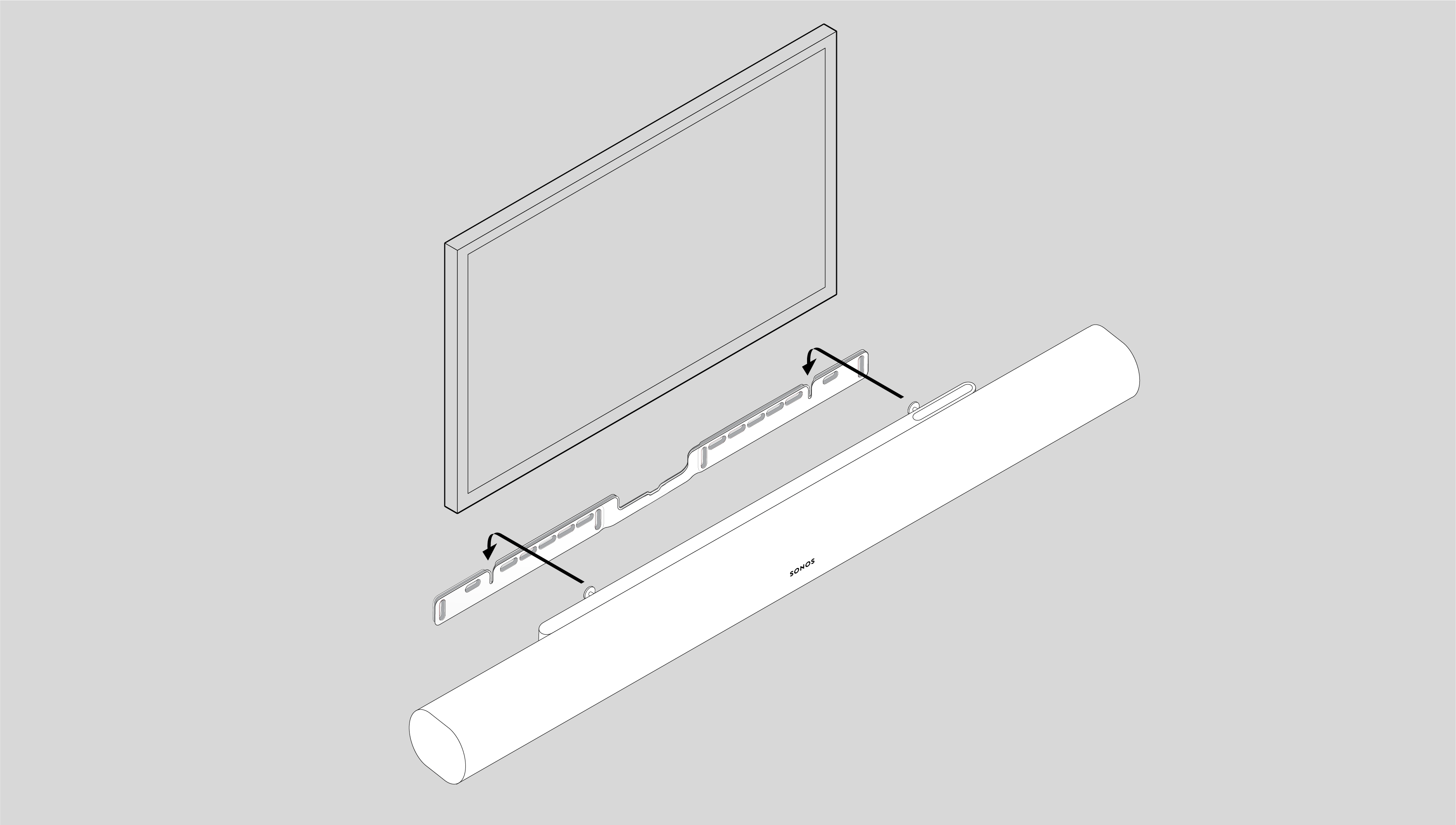 |
家庭影院
从Arc Ultra上手使用,并随时添置可通过Wi-Fi轻松连接的Sonos音响扩展您的系统。
使用Sonos App配置您的家庭影院并设置实用功能。
- 在房间中放置兼容的Sonos产品。
- 在Sonos App中设置您的Sonos产品(如果尚未设置)。
- 转到系统设置
 ,然后选择您的Arc Ultra。.
,然后选择您的Arc Ultra。. - 选择+ 连接Sub或+ 设置环绕声以开始。
家庭影院设置
使用Sonos App调整家庭影院设置:
- 转到系统设置
 。settings.
。settings. - 选择房间。
- 导航到家庭影院以开始。
| 设置 | 说明 |
|---|---|
自动播放电视声音 | 如果打开电视时正在播放音乐或其他内容,将自动切换到电视音频(默认)。 |
自动播放时取消分组 | 如果您的家庭影院音响与其他产品组合在一起,则在您打开电视时它将自动从组中脱离出来(默认)。 |
电视对话同步 | 如果电视音频与视频不同步,您可以在房间设置中调整音频延迟(影音同步)。 |
群组音频延迟 | 如果您在组中播放时注意到音频问题,可以调整以下设置。 |
电视设置 | 再次检查电视配置以调整您的设置。 |
使用红外(IR) | 启用或禁用红外遥控器。 |
红外信号灯 | 打开或关闭可设置按下遥控器上的按钮时红外接收器上的红外信号灯是否可见。 |
红外中继器 | 如果电视使用红外中继器,请打开。 |
遥控器设置 | 在设置期间,您将对遥控器编程。您可以随时对不同的遥控器编程。 |
Trueplay™
每个房间都各不相同。TrueplayTM可以测量声音在墙壁、家具和房间中其他表面上的反射情况,然后微调您的Sonos音响,确保无论音响置于何处,您都可以享受到美妙声音。
在Sonos App中:
- 转到系统设置
 。
。 - 从产品列表中选择您的Arc Ultra。
- 导航到音效,然后选择Trueplay以开始。
麦克风和语音
可以通过两种方式控制Arc Ultra上的麦克风:
背面的通用麦克风开关可以打开和关闭所有麦克风。
顶部的语音服务按钮可以打开和关闭语音服务,而不会影响TrueplayTM及其他需启用麦克风的功能所需的麦克风。
- 二者均打开时,语音控制和所有需启用麦克风的功能均可用。
- 二者均关闭时,语音控制和所有需启用麦克风的功能均不可用。
- 当通用麦克风开关打开且语音服务指示灯熄灭时,TrueplayTM和其他需启用麦克风的功能可用,但语音控制关闭。
语音控制
您可以添加Sonos Voice Control或常用的语音助手,用语音控制Sonos系统,享受解放双手的乐趣。
注:如果要添加语音助手,请先下载语音助手的App,然后再将其添加到您的Sonos系统。
在Sonos App中添加语音控制:
- 转到系统设置
 。settings .
。settings . - 选择管理。
- 选择+添加语音助手以开始。
| 服务 | 说明 |
|---|---|
Sonos Voice Control | 无需手动操作即可轻松播放音乐和控制您的系统,还可拥有无与伦比的隐私保护。所有操作都以“Hey Sonos”开始。 以下是可通过Sonos Voice Control执行的一些操作,让您尽享解放双手的乐趣:
|
Amazon Alexa |
|
产品设置
使用Sonos App调整Arc Ultra的产品设置:
- 转到系统设置
 。settings.
。settings. - 选择房间。
- 在产品下方选择Arc Ultra以开始。
| 设置 | 说明 |
|---|---|
状态 | |
麦克风 | 指示麦克风的开关状态。 |
网络 | 查看Wi-Fi连接状态和其他网络信息。 |
连接 | |
禁用Wi-Fi/启用Wi-Fi | 切换Wi-Fi的开关状态。 注:需要使用连接路由器的以太网电缆才能禁用WiFi。 |
电视音频切换
立即将电视音频从Arc Ultra切换到Sonos Ace,感受令人振奋的环绕立体声和空间音频。
注:只有电视音频可以(通过HDMI或光纤)传输到Sonos Ace。
使用Sonos App 设置Arc Ultra与Sonos Ace之间的连接。请确保您的产品处于最新状态并且启用了Wi-Fi。查看Sonos Ace页面以详细了解电视音频切换。
规格
音频 | |
放大器 | 十五个D类数字放大器针对条形音响的独特声学结构进行了完美调音。 |
高音扬声器 | 七个呈精确角度的丝膜球顶高音扬声器可以呈现清脆的高频和清晰的对话。其中两个向上发声,为空间音频创造出专用的高度通道。 |
中低音扬声器 | 六个低音扬声器可以确保忠于原声的中频回放。 |
低音扬声器 | Sound Motion技术基于四电机双膜低音扬声器,能够在革命性扁平式紧凑设计中呈现卓越的低音。 |
麦克风 | 远场麦克风阵列采用高级波束赋形技术和多通道回波消除技术,可以实现快速准确的语音控制和Trueplay调音。可以通过关闭麦克风开关来断开。 |
可调整EQ | 使用Sonos App调整低音、高音和响度。 |
TrueplayTM | 此软件可以测量房间的声学特性,然后对EQ进行微调。兼容iOS和Android设备。 |
语音增强 | 在Sonos App中选择所需的对话清晰度级别。 |
夜间音效 | 在Sonos App中打开此设置,可以削弱高音量声音而增强低音量声音。 |
家庭影院音频格式 | 立体声PCM、杜比数字、杜比数字+、杜比全景声(杜比数字+)、杜比全景声*、杜比TrueHD*、杜比全景声(True HD)*、多声道PCM*、杜比多声道PCM*、DTS数字环绕声** Sonos App的“正在播放”屏幕将显示正在解码的音频类型。 *需要HDMI eARC连接。 **并不表示解码器已获许可。 |
杜比全景声音乐1 | 需要兼容的内容。 |
电视音频切换 | 在条形音响和Sonos Ace耳机之间切换电视音频。 |
详细信息和尺寸 | |
尺寸 | 高度:75毫米(2.95英寸) 宽度:1178毫米(46.38英寸) 厚度:110.6毫米(4.35英寸) |
重量 | 5.9千克(13磅) |
颜色 | 黑色、白色 |
表面工艺 | 哑光 |
安装 | M5 x 0.8毫米螺距L6.5毫米 |
控件 | 使用电容式触摸控件播放、暂停、跳过、重新播放、调整音量、关闭语音助手以及对Sonos产品进行分组或取消分组。 |
蓝牙按钮 | 按下以配对蓝牙设备。 |
麦克风切换 | 关闭产品背面的此开关可以断开麦克风的电源。 |
LED | 产品上的指示灯可以指示连接、麦克风活动和静音状态。 |
电源和连接 | |
Wi-Fi | 兼容Wi-Fi 6。通过任何支持802.11a/b/g/n/ac/ax 2.4 GHz/5 GHz频段的路由器连接到Wi-Fi。 |
HDMI ARC/eARC | 使用随附的HDMI线缆连接到电视的HDMI eARC/ARC端口。光纤适配器单独销售。 |
蓝牙 | 蓝牙5.3支持从任何启用蓝牙的设备流式传输音频。 |
电压 | 100-240V 50/60 Hz内置电源 |
CPU | 四核4xA55 1.9 GHz |
内存 | 2 GB SDRAM 8 GB NV |
语音 | 支持Sonos Voice Control和Amazon Alexa。语音助手的可用性因语言和国家/地区而异。 |
Apple AirPlay 2 | 支持在运行iOS 11.4及更高版本的Apple设备上使用AirPlay 2。 |
包装清单 | |
Sonos Arc Ultra | 产品 |
电源线 | 长度:2米(6英尺) |
HDMI线缆 | 长度:1.5米(4.9英尺) |
文档 | 快速入门指南和法律/保修信息 |
要求 | |
Wi-Fi | 网络连接 |
电源 | 附近的电源插座。 |
Sonos App | 在兼容设备上运行的最新一代Sonos App。 |
1 杜比(Dolby)、杜比全景声(Dolby Atmos)和“双D符号”是杜比实验室特许公司(Dolby Laboratories Licensing Corporation)的注册商标。经过杜比实验室(Dolby Laboratories)许可制造。未发表的机密作品。版权所有© 2012-2024杜比实验室。保留所有权利。
重要安全信息
- 阅读这些说明。
- 保留这些说明。
- 注意所有警告。
- 遵循所有说明。
- 请勿在近水处使用本设备。
- 只能用软干布清洁本设备。家用清洁剂或溶剂可能会损坏Sonos产品的表面。
- 切勿堵塞任何通风口。按照制造商说明进行安装。
- 切勿将本设备安装在热源(例如散热器、热暂存器、炉子)或其他会产生热的装置附近。
- 防止电源线被踩到或夹到,尤其要小心保护插头、电源插座及其在本设备上的出口点。
- 只使用厂家指定的附件/配件。
- 雷雨天气或长期不使用本设备时,应拔出其电源插头。
- 本产品不含任何用户可维修部件。请勿打开、拆卸或尝试维修或更换任何组件。本设备的一切维修应由具有资质的Sonos维修人员执行。如果本设备受到任何损坏,需对其进行维修。损坏情况包括:电源线或插头损坏,有液体渗入或有异物落入到本设备中,本设备接触到雨水或湿气,不能正常工作,或被摔落。
- 电源插头应能随时从插座拔出。
- 警告:为降低火灾或触电风险,切勿让本设备接触到雨水或湿气。
- 不要让本设备接触到滴落物或溅出物,不要将装有液体的物体(例如花瓶)放在本设备上。